Taastage ainult rakendused Nandroid Backupist, kasutades Titanium Backupi
Miscellanea / / February 08, 2022
See on meie neljas postitus meie artiklite sarjas Titanium Backup juurtega Android-telefonidele. Järgmine on loend ja juba avaldatud loendid on lingitud, et saaksite nendega tutvuda.
- Kuidas installida Titanium Backup rakenduste varundamiseks ja taastamiseks
- SMS-ide, kõnelogide, Wi-Fi seadete varundamine ja taastamine
- Varukoopiate ajastamine Androidis Titanium Backupi abil
- Kuidas taastada üksikuid rakendusi Nandroid Backupist (praegune artikkel)
- Kuidas külmutada/desinstallida süsteemirakendusi

Rääkides sellest, kuidas teha Nandroidi varukoopiat Androidis ja taastades selle kohandatud taastamise abil, mainisin, et Nandroid backup on kõigi taastamistrikkide ema ja see loob varukoopia loomise ajal teie Android-telefonist tervikliku pildi. Hiljem, kui varukoopia taastate, taastatakse kogu teie telefon, sealhulgas püsivara, seaded, rakendused ning isegi taustapildid ja helina seaded.
Nandroidi varukoopia sisaldab kõiki teie telefoni installitud rakendusi, kuid varupildi taastamisel ei saa installida ainult rakendusi, jättes seaded välja. See on kas kõik või mitte midagi.
Kasutades Titaanist varukoopia Siiski saate oma telefonis taastada üksikud rakendused koos nende andmetega, jättes kõik muud olemasolevad seaded puutumata. Nii et vaatame, kuidas Titanium Backup saab teid selles aidata.
Nandroid Backupi taastamine Titanium Backupi abil
Samm 1: Käivitage Titanium backup ja oodake, kuni rakendus initsialiseerub. Kui rakendus initsialiseerib kõik moodulid, avage rakenduse menüü ja valige Väljavõte Nandroidi varukoopiast.
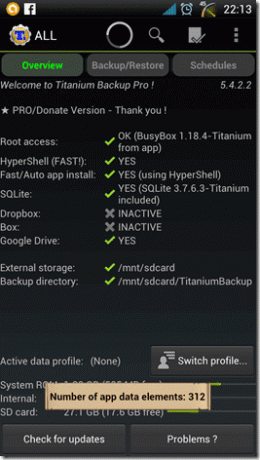
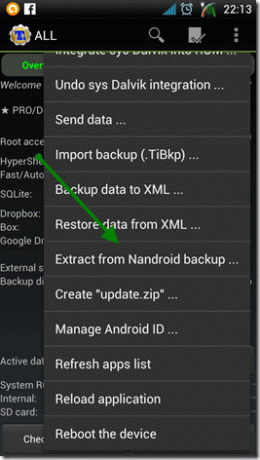
2. samm: Titanium Backup loeb seejärel teie SD-kaarti ja loetleb kõik olemasolevad Nandroidi varukoopiad koos varukoopia tegemiseks kasutatud taastamise nimega. Nandroidi varukoopiate nimed näitavad konkreetse varukoopia tegemise täpse kuupäeva ja kellaaega.
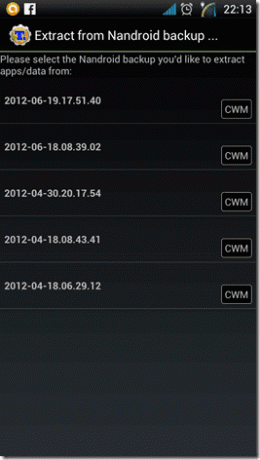
3. samm: Puudutage Nandroidi varukoopiat, millest soovite rakendused ekstraktida. Nandroid backup loetleb kõik rakendused (süsteem+kasutaja), mille saate koos rakenduse andmetega partiidena installida.
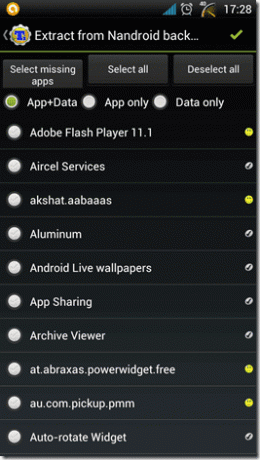
Rakendused, mille kõrval on väike kollane emotikon, on need, mis on teie seadmesse juba installitud, ja need, millel on sinine linnuke, on puudu.
Kuna rakendus kuvab kõik rakendused (kasutaja+süsteem) ja mõnikord on neid esindatud nende paketinimedega, peate nende taastamisel olema ettevaatlik.
Järeldus
Oleme näinud peaaegu kõiki põhilisi varundus- ja taastamisülesandeid, mida Titanium backup saab kasutada. Järgmistes rakendust käsitlevates postitustes näitame teile, kuidas rakendus saab aidata teil oma süsteemi installitud rakendusi hallata. Ärge unustage järele jõuda.
Viimati uuendatud 03. veebruaril 2022
Ülaltoodud artikkel võib sisaldada sidusettevõtete linke, mis aitavad toetada Guiding Techi. See aga ei mõjuta meie toimetuslikku terviklikkust. Sisu jääb erapooletuks ja autentseks.
KAS SA TEADSID
Lähtestage Chrome'i, Firefoxi, Safari, Opera, IE tehaseseadetele


